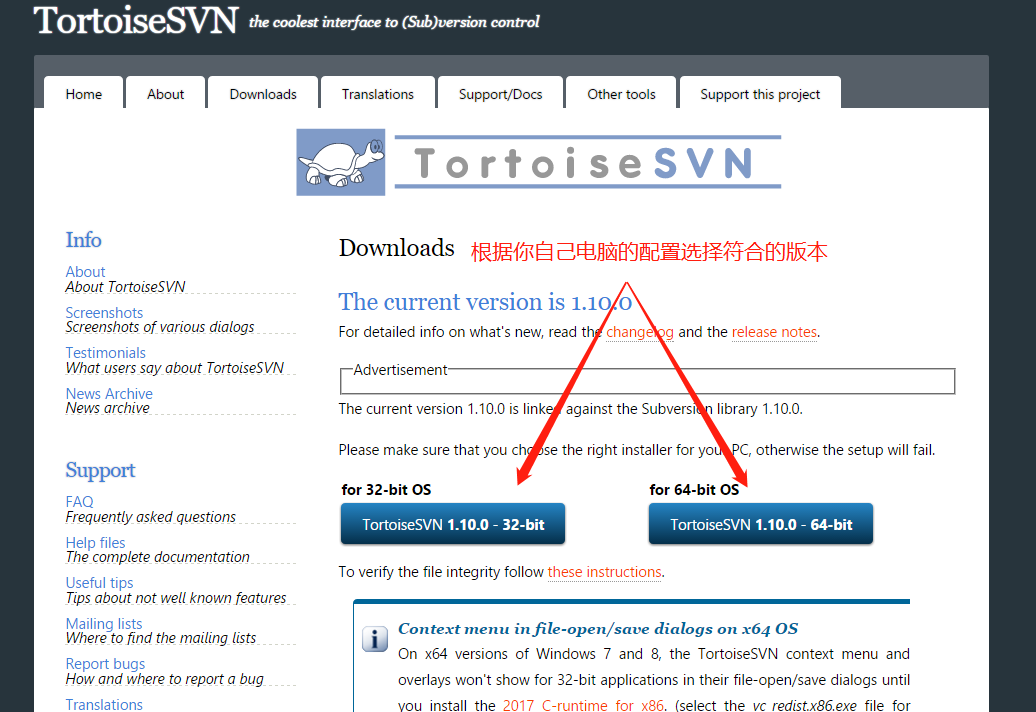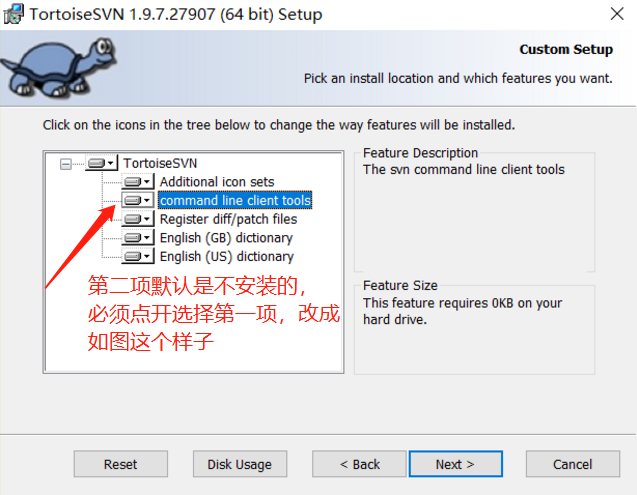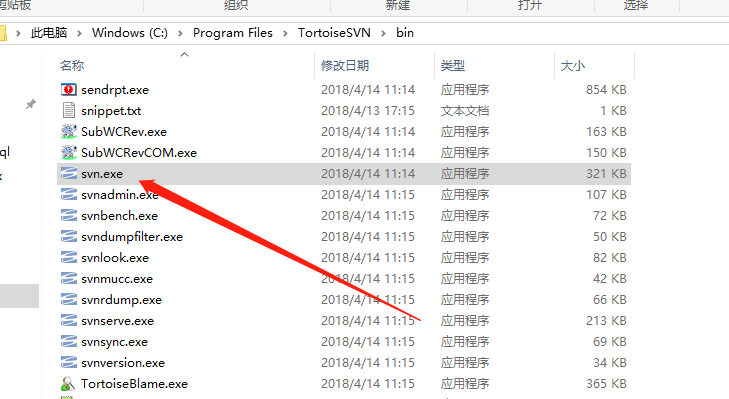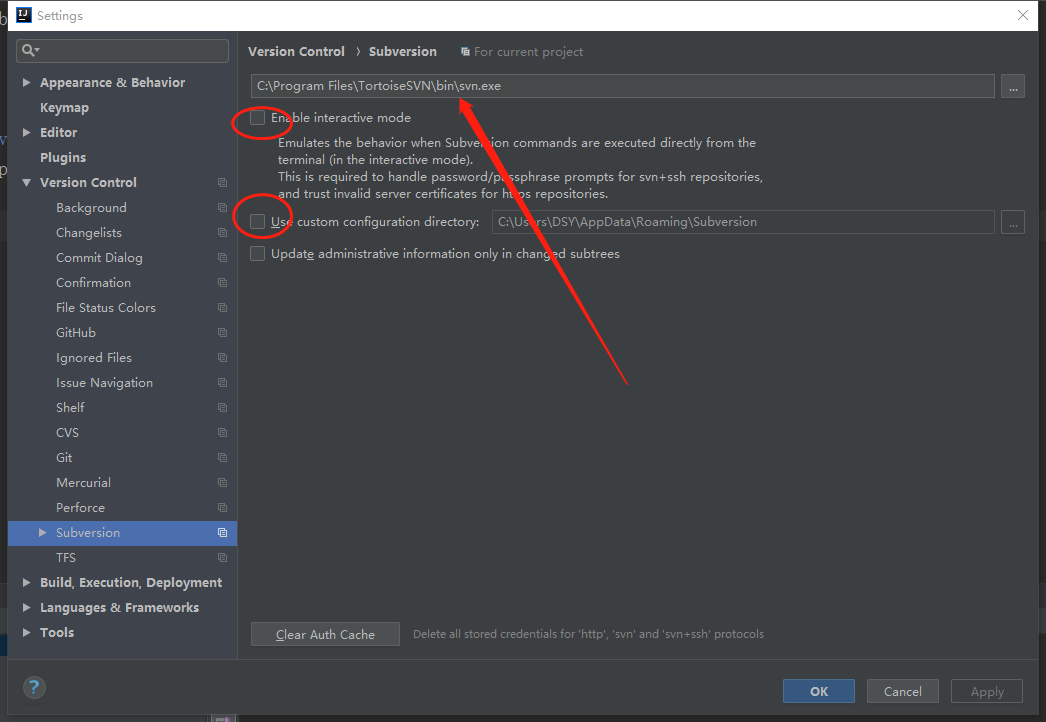版权声明:本文为博主原创文章,未经博主允许不得转载。 https://blog.csdn.net/zp357252539/article/details/84315482
IntelliJ IDEA配置SVN,顾名思义,我们肯定要先安装这两个东西。
IntelliJ IDEA的安装不在这里做详细介绍了,有问题的的可以看本人写的《IntelliJ IDEA-2018安装破解图文教程》
安装环境:Window10下IntelliJ IDEA2018配置TortoiseSVN-1.10
TortoiseSVN-1.10下载地址:https://tortoisesvn.net/downloads.html
注意,上图了!!!!!
第一步:下载svn(对于svn版本的选择我们需要考量,否则会产生问题,文章最后会说明)
第二步:安装svn
第二项是必须要安装的,默认是是不安装的,你运行安装文件第二项上是有一个红叉的。手动改成如下图的样子。它会给我们安装一个在IDEA中配置时所需要的svn.exe文件
要记住的svn安装路径,目的是知道svn.exe在哪
第三步:IDEA中配置svn
File----->settings-----> Version Control----->Subversion(也可快捷键Crol+Alt+s进入settings)
图中路径指向svn安装目录下的svn.exe文件,这就是第二步中告诉大家第二项必须要安装的理由。
红圈标注的地方把对勾取消掉
点击OK,至此我们的IEDA配置SVN已经完成。
在IDEA中VCS——>Browse VCS Repository——>Browse Subversion Repository...

输入SVN地址:

然后执行检出。
参考:https://blog.csdn.net/DengShangYu_/article/details/80494004